Versión del artículo: Enterprise Server 2.17
Aumentar el CPU o los recursos de memoria
Para agregar CPU o recursos de memoria a una instancia GitHub Enterprise Server existente, cierra la instancia y utiliza las herramientas de la plataforma virtual subyacente para asignar los recursos a tu máquina virtual. Los nuevos recursos asignados se reconocen automáticamente al iniciar y no se necesita configuración adicional.
Advertencia: El proceso para destinar nuevos recursos de sistema varía dependiendo de la plataforma de virtualización y tipo de recurso. Siempre deberás configurar el monitoreo y las alertas de los recursos clave del sistema. Para obtener más información, consulta la sección "Monitorear tu aplicativo de GitHub Enterprise Server".
Agregar CPU o recursos de memoria para AWS
Nota: Para agregar CPU o recursos de memoria para AWS, debes estar familiarizado con el uso de la consola de administración de AWS o la interfaz de la línea de comando aws ec2 para administrar instancias EC2. Para obtener antecedentes y detalles sobre el uso de herramientas de AWS de tu elección para realizar el ajuste de tamaño, consulta la documentación de AWS en ajustar el tamaño de una instancia respaldada por Amazon EBS.
Consideraciones relativas al ajuste de tamaño
Antes de aumentar la CPU o los recursos de memoria para tu instancia de servidor de GitHub Enterprise:
-
Escala tu memoria con CPU
Cuando incrementas los recursos de CPU, se recomienda agregar por lo menos 6.5 GB de memoria a cada uno (hasta 16 CPU) de los que hayas añadido a tu instancia de GitHub Enterprise Server.Cuando utilizas más de 16 CPU, no necesitas agregar 6.5 GB de memoria para cada uno, pero debes monitorear tu instancia para garantizar que tenga memoria suficiente.
-
Verifica que una IP elástica esté asignada a la instancia
Si no se asigna una IP elástica, deberás ajustar los registros DNS A para tu servidor GitHub Enterprise Server después de volver a iniciar para considerar el cambio de la dirección de IP pública. Una vez que tu instancia se reinicia, la IP elástica (EIP) se mantiene automáticamente si la instancia se inicia en una VPC. Si la instancia se inicia en una EC2-Classic, la IP elástica debe asociarse nuevamente de forma manual.
Tipos de instancias AWS admitidos
Debes determinar el tipo de instancia que te gustaría actualizar en base a especificaciones de CPU/memoria. GitHub Enterprise Server se admite en los siguientes tipos de instancias EC2. Para obtener más información, consulta la página de AWS de resumen de tipo de instancia EC2 .
| Tipo de instancia EC2 | Modelo |
|---|---|
| C3 | c3.2xlarge, c3.4xlarge, c3.8xlarge |
| Tipo de instancia EC2 | Modelo |
|---|---|
| C4 | c4.2xlarge, c4.4xlarge, c4.8xlarge |
| Tipo de instancia EC2 | Modelo |
|---|---|
| C5 | c5.large, c5.xlarge, c5.2xlarge, c5.4xlarge, c5.9xlarge, c5.18xlarge |
| Tipo de instancia EC2 | Modelo |
|---|---|
| M3 | m3.xlarge, m3.2xlarge |
| Tipo de instancia EC2 | Modelo |
|---|---|
| M4 | m4.xlarge, m4.2xlarge, m4.4xlarge, m4.10xlarge, m4.16xlarge |
| Tipo de instancia EC2 | Modelo |
|---|---|
| M5 | m5.large, m5.xlarge, m5.2xlarge, m5.4xlarge, m5.12xlarge, m5.24xlarge |
| Tipo de instancia EC2 | Modelo |
|---|---|
| R4 | r4.large, r4.xlarge, r4.2xlarge, r4.4xlarge, r4.8xlarge, r4.16xlarge |
| Tipo de instancia EC2 | Modelo |
|---|---|
| R5 | r5.large, r5.xlarge, r5.2xlarge, r5.4xlarge, r5.12xlarge, r5.24xlarge |
| Tipo de instancia EC2 | Modelo |
|---|---|
| X1 | x1.16xlarge, x1.32xlarge |
Tipos de instancias AWS recomendadas
De acuerdo con el número de licencias de usuario con las que cuentes, recomendamos los siguientes tipos de instancia. |
| Licencia de usuario | Tipo recomendado |
|---|---|
| Prueba, Demo o 10 usuarios no frecuentes | r4.large |
| 10 - 3000 | r4.xlarge |
| 3000 - 5000 | r4.2xlarge |
| 5000 - 8000 | r4.4xlarge |
| 8000 - 10000+ | r4.8xlarge |
Nota: Siempre puedes mejorar tu CPU o memoria si cambias tu instancia de tamaño. Sin embargo, ya que cambiar de tamaño tu CPU o memoria requiere tiempo de inactividad para tus usuarios, recomendamos contar con recursos de sobra para compensar un escalamiento.
Volver a ajustar el tamaño para AWS
Nota: Para instancias iniciadas en EC2-Classic, escribe la dirección de IP elástica asociada con la instancia y las ID de las instancias. Una vez que reiniciaste la instancia, vuelve a asociar la dirección de IP elástica.
Si no es posible agregar un CPU o recursos de memoria a una instancia AWS/EC2 existente. En su lugar, debes:
- Frenar la instancia.
- Cambiar el tipo de instancia.
- Iniciar la instancia.
- Una vez que la instancia se haya reiniciado completamente y que puedas acceder a ella, usa el shell administrativo para verificar el reconocimiento de la nueva configuración de recursos:
$ ssh -p 122 admin@HOSTNAME $ ghe-system-info
Agregar CPU o recursos de memoria para OpenStack KVM
No es posible agregar CPU o recursos de memoria para una instancia OpenStack KVM existente. En su lugar, debes:
- Tomar una instantánea para la instancia actual.
- Frenar la instancia.
- Seleccionar un nuevo formato de la instancia que tenga el CPU o los recursos de memoria deseados.
Agregar CPU o recursos de memoria para VMWare
Si las operaciones en tu instancia de servidor de GitHub Enterprise son lentas, es posible que necesites agregar CPU o recursos de memoria.
Cuando incrementas los recursos de CPU, se recomienda agregar por lo menos 6.5 GB de memoria a cada uno (hasta 16 CPU) de los que hayas añadido a tu instancia de GitHub Enterprise Server.Cuando utilizas más de 16 CPU, no necesitas agregar 6.5 GB de memoria para cada uno, pero debes monitorear tu instancia para garantizar que tenga memoria suficiente.
- Utiliza vSphere Client para conectar al servidor de VMware ESXi.
- Cierra tu instancia de servidor de GitHub Enterprise.
- Selecciona la máquina virtual y haz clic en Edit Settings (Editar parámetros).
- En "Hardware", ajusta el CPU o los recursos de memoria asignados a la máquina virtual según se necesite:
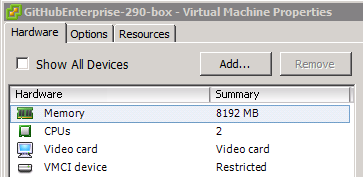
- Para iniciar la máquina virtual, haz clic en OK.
- Una vez que la instancia se haya reiniciado completamente y que puedas acceder a ella, usa el shell administrativo para verificar el reconocimiento de la nueva configuración de recursos:
$ ssh -p 122 admin@HOSTNAME $ ghe-system-info